Wenn die timeCard 10 Installation nicht wie gewünscht läuft, gehen Sie bitte folgende Checkliste durch.
Sollte diese Liste Ihr Anliegen nicht lösen, senden Sie die Informationen bitte direkt an unseren Support
Sollte diese Liste Ihr Anliegen nicht lösen, senden Sie die Informationen bitte direkt an unseren Support
- Bitte überprüfen Sie ob die timeCard Systemvoraussetzungen erfüllt sind?
- timeCard wird in einer Produktivumgebung nur mit einem Windows Server supportet!
- Befinden sich die timeCard Datenbank und die timeCard Installation auf ein und demselben Server oder auf unterschiedlichen, jeweils eigenen Servern?
- Bitte überprüfen Sie, ob der Server auf dem aktuellen Stand ist oder Updates ausstehen.
- Führen Sie zunächst ein Update des Betriebssystems durch
- Bitte stellen Sie uns einmal die Install-Logdatei zur Verfügung. Diese finden Sie im Ordner der Installationsdatei.
- Starten Sie die timeCard Installationsdatei, immer mit der rechten Maustaste „als Admin ausführen“, auch wenn ein Admin angemeldet ist
- Schlägt die Installation fehl, starten Sie bitte den Rechner / VM neu und wiederholen Sie die Installation.
- Sind folgende Dienste im Taskmanager unter Dienste zu finden und auch gestartet?
- timeCardAgent
- Sollte der Dienst timeCard Agent nicht starten, führen Sie bitte eine Reparaturinstallation durch
- SQL Server (SQLTIMECARD)
- timeCardAgent
- Sollte es hier zu einer Fehlermeldung kommen, bitten wir dieser einmal nachzugehen
- Mögliche Probleme während der Installation, sind in der Ereignisanzeige vermerkt
- Bitte überprüfen Sie ob das ".Net"-Framework aktiviert ist. Dies können Sie ggf. in den Windows-Features aktivieren.
- Erscheint die Meldung bei der Installation "Abbruch 0x80005000", dann prüfen Sie bitte, ob die IIS Dienste in den Windows Features aktiviert sind.
- Sollte der IIS und die drei IIS-Applikationen "WebTerminal", "TerminalServer" und "eAU timeCard" funktionsfähig sein, können Sie diesen Fehler ignorieren.
- Sollten der IIS Dienst in den Windows Features nicht aktiviert sein, aktivieren Sie diese bitte und führen Sie eine Reparaturinstallation durchführen. Features wie folgend installieren:
Server:

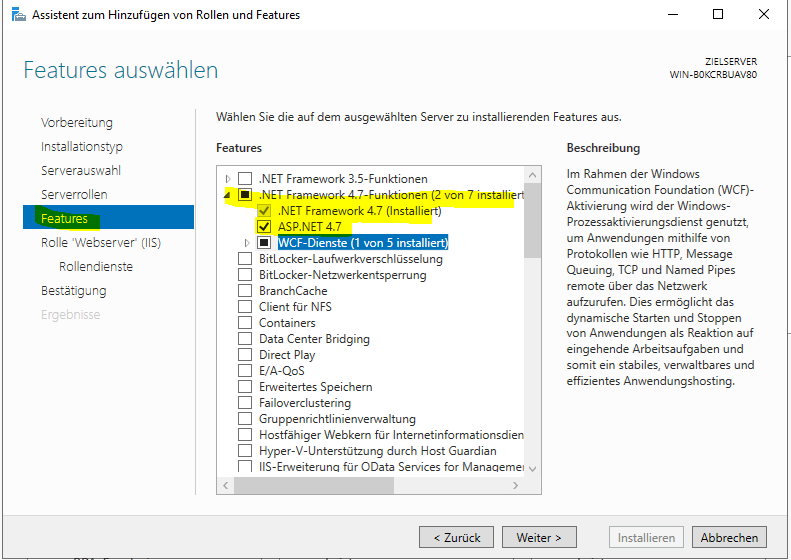
Sollten die oben beschriebenen Schritte nicht zum Erfolg führen, bitten wir Sie timeCard, wie folgt zu deinstallieren und eine Neuinstallation durchzuführen.
- Deinstallation der Datenbankinstanz: Unter Windows -> Einstellungen -> MS SQL Server 2017 Express - entfernen
- Löschen Sie eventuell vorhandene Dateien unter „C:\Programme\Microsoft SQL Server\MSSQL14.SQLTIMECARD“
- Löschen Sie die Einträge in der Registry löschen unter: „HKLM\Software\REINER SCT\timeCard“
- Beenden Sie den timeCard Dienst
- Löschen Sie die IIS Webseiten "TerminalServer", "WebTerminal und "eAU timeCard"
Webterminal-Fehler: "Http"-Error 404 und 405 bei Aufruf im Browser
Möglicherweise wird der aktuell aufgerufene Port nicht durch die timeCard-Anwendung genutzt, sondern durch eine andere Applikation. Testen Sie jeweils andere Bindungen (Http/Https) und ändern Sie die Bindungen der IIS-Applikation entsprechend.
War dieser Artikel hilfreich?
Das ist großartig!
Vielen Dank für das Feedback
Leider konnten wir nicht helfen
Vielen Dank für das Feedback
Feedback gesendet
Wir wissen Ihre Bemühungen zu schätzen und werden versuchen, den Artikel zu korrigieren